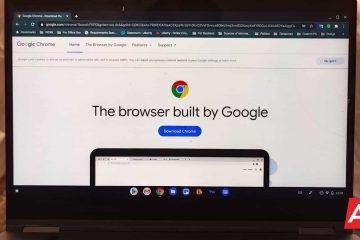DLL (Thư viện liên kết động) là các tệp chứa hướng dẫn sử dụng bởi các chương trình khác. Việc sử dụng DLL giúp tiết kiệm dung lượng ổ đĩa và do đó làm cho máy tính của bạn chạy nhanh hơn. Các ứng dụng khác nhau có thể sử dụng một DLL được chia sẻ để cung cấp quyền truy cập nhanh vào mã và dữ liệu cần thiết để các ứng dụng đó chạy. Nói chung, hầu hết các tệp DLL được cài đặt theo mặc định của Windows. Lỗi thiếu DLL được nhìn thấy nếu một tệp DLL cụ thể được yêu cầu bởi một chương trình bị hỏng hoặc bị thiếu trong hệ thống. Sau khi lỗi thiếu DLL như vậy được người dùng báo cáo là
“Chương trình không thể bắt đầu vì máy tính của bạn bị thiếu AdbWinApi.dll. Hãy thử cài đặt lại chương trình để khắc phục sự cố này. ”
Công cụ cầu nối gỡ lỗi Android (ADB) bao gồm tệp AdbWinApi.dll . Theo mặc định, tệp DLL này có trong Android SDK và được yêu cầu để mở khóa hầu hết các kiểu điện thoại thông minh trên hệ thống Windows. Thông thường, lỗi thiếu AdbWinApi.dll được báo cáo khi người dùng cố gắng mở khóa bộ nạp khởi động của điện thoại thông minh của họ. Một tình huống khác mà lỗi này gặp phải là khi Android SDK hoặc ADB không được cài đặt đúng cách hoặc đã bị xóa khỏi hệ thống.
Nếu bạn gặp lỗi này khi mở bất kỳ ứng dụng hoặc trò chơi nào hoặc mở khóa điện thoại của mình trên PC Windows của bạn, sau đó tiếp tục và đọc bài đăng này. Trong bài đăng này, chúng tôi đã sắp xếp một loạt các phương pháp khắc phục sự cố có thể giúp bạn khắc phục sự cố này.
Phương pháp 1-Sử dụng tính năng Tự động tìm dữ liệu không sử dụng
Nếu thông báo lỗi này bật lên tại hệ thống khởi động mọi lúc, điều đó có nghĩa là Android SDK hoặc ADB hoặc Android Studio hoặc bất kỳ ứng dụng nào khác gọi AdbWinApi.dll có thể đã bị xóa khỏi hệ thống của bạn. Bạn có thể giải quyết lỗi này bằng cách sử dụng phần mềm Autoruns , phần mềm có thể xác định và xử lý các khóa đăng ký và các mục khởi động không sử dụng trên PC Windows của bạn.
1. Nhấp vào liên kết này để truy cập trang Tải xuống ngoại tuyến cho Autoruns dành cho Windows .
Trên trang này, nhấp vào liên kết Tải xuống Autoruns và Autorunsc .
2. Sau khi tệp nén được tải xuống, hãy sử dụng bất kỳ phần mềm giải nén nào như WinZip và giải nén nội dung của tệp lưu trữ này.
3. Sau khi tệp lưu trữ được giải nén, hãy mở thư mục Autoruns do bạn tạo.
Tại đây, hãy chạy tệp Autoruns.exe bằng cách nhấp đúp vào nó để mở chương trình Autoruns .
4. Chờ chương trình này mở hoàn toàn và cho phép tất cả các mục nhập trong tab Mọi thứ được điền.
Lưu ý: Quá trình này sẽ mất một khoảng thời gian để hoàn thành điều này phụ thuộc vào đặc điểm kỹ thuật PC của bạn và số lượng mục khởi động.
5. Sau khi tất cả các mục khởi động đã được tải, nhấn tổ hợp phím Ctrl + F để mở cửa sổ Tìm để tìm kiếm tệp DLL.
Trong cửa sổ này, nhập AdbWinApi.dll vào hộp văn bản bên cạnh Tìm gì rồi nhấn vào nút Tìm tiếp theo để chạy tìm kiếm.
6. Mục nhập được tìm thấy sẽ được đánh dấu bằng màu xanh lam.
Bạn có thể xóa mục nhập này nếu bạn không sử dụng chương trình này hoặc nếu nó không còn tồn tại trên hệ thống của bạn nữa.
Nhấp chuột phải vào mục nhập này và chọn tùy chọn Xóa.
Trong cửa sổ xác nhận, nhấp vào OK để xóa mục này mục nhập.
7. Sau khi bạn hoàn tất việc tìm thấy lần xuất hiện đầu tiên, hãy thực hiện tìm kiếm lại bằng cách nhấp vào nút Tìm tiếp theo .
Lặp lại Bước 6 và xử lý mọi mục nhập được tìm thấy bởi chức năng tìm kiếm sử dụng tệp AdbWinApi.dll.
8. Thoát khỏi chương trình Autoruns sau khi bạn đã tìm thấy tất cả các mục nhập.
Khởi động lại máy tính của bạn.
Kiểm tra xem bạn có còn gặp phải lỗi thiếu AdbWinApi.dll không sau khi khởi động hệ thống.
Phương pháp 2-Sao chép Tệp AdbWinApi.dll vào Thư mục Mở khóa
Bạn có gặp phải lỗi này khi thực hiện thao tác mở khóa trên điện thoại Android của mình không? Hãy tiếp tục và sử dụng phương pháp này để đảm bảo đáp ứng tất cả các yếu tố cần thiết để mở khóa thiết bị Android.
1. Kiểm tra xem Android SDK đã được cài đặt trên PC của bạn chưa.
Trong trường hợp bạn đã có Android Studio, Eclipse hoặc bất kỳ IDE nào khác liên quan đến Android trên hệ thống của mình thì Android SDK sẽ được cài đặt.
2. Nếu Android SDK chưa được cài đặt, thì bạn cần truy cập trang Tải xuống chính thức dành cho nhà phát triển Android .
Đi tới Tùy chọn tải xuống trên trang này.
Tại đây, tìm phần Chỉ công cụ dòng lệnh .
Bây giờ, hãy tải xuống phiên bản dành cho Windows.
3. Sau khi bạn đã cài đặt Android SDK, hãy điều hướng đến thư mục trên PC của bạn có chứa cài đặt Android SDK .
4. Bên trong thư mục cài đặt mặc định, mở thư mục có tên công cụ nền tảng.
Chọn và sao chép các tệp được đề cập bên dưới có trong thư mục này
adb. exe
AdbWinApi.dll
fastboot.exe
5. Bây giờ, hãy dán các tệp đã sao chép này vào thư mục chứa các tệp cần thiết để mở khóa điện thoại Android của bạn.
Sau đó, hãy thử thực hiện thao tác mở khóa.
Kiểm tra xem thiết bị Android có mở khóa mà không có thông báo lỗi.
Phương pháp 3-Đăng ký tệp DLL
1. Nhấn tổ hợp phím Windows + R để mở hộp Run .
Nhập cmd và nhấn Ctrl + Phím Shift + Enter đồng thời để mở Command Prompt với tư cách quản trị viên .
Nhấp vào Có khi được nhắc bởi UAC.
2. Tại đây, hãy nhập lệnh bên dưới và thực hiện lệnh bằng cách nhấn phím Enter .
regsvr32 ADBWINAPI.DLL
3. Sau khi DLL được đăng ký, bạn sẽ thấy thông báo cho biết DLL đã được đăng ký thành công.
Khởi động lại hệ thống của bạn và kiểm tra xem sự cố đã được giải quyết chưa.
Phương pháp 4-Chạy SFC Scan and DISM Tool
1. Nhấn vào phím Windows trên bàn phím của bạn.
Trong hộp tìm kiếm của Windows, hãy nhập văn bản dấu nhắc lệnh .
Một lần bạn thấy Command Prompt trong kết quả tìm kiếm, hãy nhấp vào nút Chạy với tư cách quản trị viên ở bên phải.
2. Để chạy quét SFC, hãy nhập lệnh bên dưới và nhấn Enter .
sfc/scannow
3. Chờ quá trình quét để tìm và sửa mọi tệp bị hỏng được tìm thấy trên PC của bạn.
4. Khởi động lại PC của bạn và kiểm tra xem sự cố đã được khắc phục chưa.
5. Nếu sự cố vẫn tiếp diễn, hãy mở lại dấu nhắc lệnh với tư cách quản trị viên .
6. Nhập lệnh DISM và thực thi bằng cách nhấn phím Enter .
DISM/Online/Cleanup-Image/RestoreHealth
7. Sau khi công cụ DISM chạy xong, hãy khởi động lại máy tính của bạn và kiểm tra xem lỗi đã được giải quyết chưa.
Phương pháp 5-Thực hiện quét phần mềm độc hại
1. Nhấp vào nút Bắt đầu của Windows trên thanh tác vụ.
Trong hộp tìm kiếm ở trên cùng, nhập văn bản Bảo mật Windows.
Nhấp vào Bảo mật Windows trong kết quả hiển thị bên dưới.
2. Thao tác này sẽ mở ra cửa sổ bảo mật của Windows.
Tại đây, chọn tab Bảo vệ chống vi-rút & mối đe dọa trong bảng điều khiển bên trái.
3. Để thực hiện quét nhanh, hãy nhấp vào nút Quét nhanh để quét nhanh hệ thống để tìm bất kỳ phần mềm độc hại nào.
Nếu tìm thấy bất kỳ phần mềm độc hại nào, bạn có thể thực hiện hành động cần thiết như xóa hoặc chặn nó.
Sau đó, khởi động lại PC của bạn để kiểm tra xem điều này có giúp khắc phục sự cố hay không.
4. Nếu bạn muốn quét toàn bộ hệ thống của mình, hãy nhấp vào liên kết Tùy chọn quét trên trang Bảo vệ khỏi mối đe dọa và vi-rút .
Trong Tùy chọn quét, chọn tùy chọn Quét toàn bộ .
Sau đó, nhấp vào Quét ngay bây giờ để bắt đầu quá trình quét.
Sau khi quá trình quét hoàn tất, hãy giải quyết mọi vấn đề được xác định.
Khởi động lại máy tính của bạn.
Kiểm tra nếu lỗi thiếu AdbWinApi.dll được giải quyết.
Phương pháp 6-Gỡ cài đặt và cài đặt lại Gói Visual C ++ Redistributable
1. Để mở hộp thoại Run , chỉ cần nhấn và giữ đồng thời các phím Windows + R trên bàn phím của bạn.
Nhập ms-cài đặt: appsfeatures và nhấn Enter để mở trang Ứng dụng và tính năng .
2. Cuộn xuống Danh sách ứng dụng chứa danh sách tất cả các ứng dụng được cài đặt trên máy tính của bạn.
Trong hộp văn bản bên dưới Danh sách ứng dụng, nhập visual C ++ để tìm gói Visual C ++ Redistributable.
3. Nhấn vào menu ba chấm được liên kết với Gói có thể phân phối lại của Microsoft Visual C ++ và chọn Gỡ cài đặt trong menu.
Trên lời nhắc xác nhận bật lên, nhấp lại vào Gỡ cài đặt .
4. Làm theo hướng dẫn và hoàn tất quá trình gỡ cài đặt.
Lưu ý: Cần thực hiện các bước trên để gỡ cài đặt tất cả các Gói Visual C ++ Redistributable được cài đặt trên PC của bạn.
5. Nhấp vào liên kết này để truy cập trang Tải xuống chính thức Visual C ++ có thể phân phối lại.
Tải xuống gói vào máy tính của bạn dựa trên thông số kỹ thuật hệ thống của bạn.
Cài đặt gói theo hướng dẫn.
Khởi động lại PC của bạn sau khi cài đặt. Kiểm tra xem lỗi đã được khắc phục chưa khi mở ứng dụng hoặc trò chơi cụ thể gây ra lỗi này.
Phương pháp 7-Kiểm tra Windows Update
1. Nhấn các phím Windows + I để mở ứng dụng Cài đặt .
2. Trong ứng dụng Cài đặt , nhấp vào tab Windows Update trên bảng điều khiển bên trái.
3. Di chuyển sang phía bên phải và nhấp vào nút Kiểm tra bản cập nhật .
4. Chờ Windows kiểm tra xem có bản cập nhật nào cho phiên bản Windows được cài đặt trên PC của bạn không.
Nếu có bất kỳ bản cập nhật mới nào, hãy tải xuống và cài đặt chúng trên hệ thống của bạn.
5. Khởi động lại PC của bạn sau khi cập nhật và kiểm tra xem lỗi đã được khắc phục chưa.
Phương pháp 8-Cài đặt lại ứng dụng xung đột
1. Nhấn vào phím Windows trên bàn phím của bạn.
Nhập ứng dụng và tính năng vào thanh tìm kiếm của Windows.
Nhấp vào Ứng dụng và tính năng trong kết quả tìm kiếm được hiển thị bên dưới.
2. Trên trang Ứng dụng và tính năng , cuộn và tìm ứng dụng xung đột trong danh sách các ứng dụng đã cài đặt.
Nhấp vào ba dấu chấm dọc được liên kết với ứng dụng này ứng dụng và chọn Gỡ cài đặt.
Nhấp lại vào Gỡ cài đặt trong lời nhắc xác nhận xuất hiện.
3. Chờ cho đến khi ứng dụng xung đột được gỡ cài đặt khỏi máy tính của bạn.
Khởi động lại máy tính của bạn.
4. Sau khi khởi động, hãy truy cập và tải xuống trình cài đặt cho ứng dụng bạn vừa gỡ cài đặt.
Hoàn tất cài đặt ứng dụng và kiểm tra xem lỗi đã được khắc phục chưa.
Phương pháp 9-Sử dụng Khôi phục Hệ thống
1. Nhấn Windows + R để mở hộp thoại Run .
Nhập ms-settings: about để chuyển đến Giới thiệu trang hệ thống trong Cài đặt.
Trên trang này, nhấp vào Bảo vệ hệ thống trong phần Liên kết có liên quan .
2. Bạn sẽ thấy cửa sổ Thuộc tính hệ thống mở ra với tab Bảo vệ hệ thống được chọn.
Tại đây, hãy nhấp vào nút Khôi phục hệ thống… >.
3. Trong cửa sổ Khôi phục hệ thống , nhấp vào nút Tiếp theo .
Trên trang tiếp theo, chọn điểm khôi phục từ danh sách các điểm khôi phục được tạo trên PC của bạn.
Sau đó, nhấp vào Tiếp theo.
4. Xác nhận chi tiết điểm khôi phục trên trang này và nhấp vào Hoàn tất.
Đóng mọi tệp và chương trình đang chờ xử lý.
5. Khôi phục Hệ thống sẽ khởi động lại PC của bạn và bắt đầu quá trình khôi phục.
Khi hệ thống khởi động sau khi khôi phục, hãy kiểm tra xem lỗi đã được khắc phục chưa.
Phương pháp 10-Đặt lại Windows
Nếu các phương pháp trên không giúp giải quyết lỗi thiếu AdbWinApi.dll, thì hãy thực hiện khôi phục cài đặt gốc cho PC Windows của bạn. Để thực hiện đặt lại PC Windows 11 của bạn, hãy làm theo các bước trong bài viết Cách khôi phục cài đặt gốc cho PC Windows 11 của bạn. Nếu bạn đang sử dụng Windows 10 Pc, hãy làm theo các bước được chỉ ra trong hướng dẫn Cách thiết lập lại Windows 10.
Vậy là xong!
Cảm ơn bạn đã đọc.
Nếu bạn thấy các phương pháp được đề cập trong bài viết này hữu ích trong việc giải quyết lỗi AdbWinApi.dll bị thiếu trên PC chạy Windows của mình, hãy cho chúng tôi biết ý kiến của bạn và cách khắc phục phù hợp với bạn trong phần nhận xét.
Một kỹ sư phần mềm đã trở thành một nhà giáo dục với kinh nghiệm giảng dạy phong phú trong các trường đại học. Hiện tại, tôi đang nỗ lực hướng tới niềm đam mê viết lách của mình.